显示器显示输入不支持怎么办?显示器屏幕输入
导读:电脑故障电脑故障 当前位置:首页 > 维修知识 > 显示器显示输入不支持怎么办?显示器屏幕输入不支持黑屏解决方法电脑显示器显示输入不支持怎么办?一般出现这个问题,都是用户设置的最新itss体系认证知识24小时电脑维修上门服务。

电脑显示器显示输入不支持怎么办?一般出现这个问题,都是用户设置的分辨率太高导致了输入不支持直接黑屏的情况,那么遇到这个问题,我们要如何seo网站优化软件解决呢?下面妙手电脑分享一下显示器屏幕输入不支持黑屏解决方法。

显示器显示输入不支持
显示器输入不支持的原因:
其实就是用户在系统中设置了分辨率超过了显示器的最高分辨率(超出显示范围)导致的网站seo优化培训问题,导致直接黑屏。下面妙手电脑小编分享一下Win10和Win7两款主流系统的解决方法,XP系统可以参考Win7系统的方法。
Win10显示器屏幕输入不支持黑屏解决方法:
1、电脑关机之后,再启动电脑,再出现滚动的小圆圈的时候,如下图所示,我们按住电源键强制关机。

2、反复重复以上的步骤2-3次之后,系统之后会出现“选择一个选项”的界面中,我们点击“疑难解答”的选项。
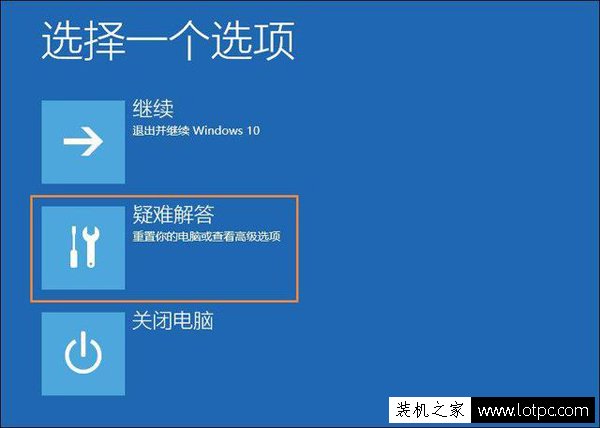
3、进入“疑难解答”界面中,再点击“高级选项”;
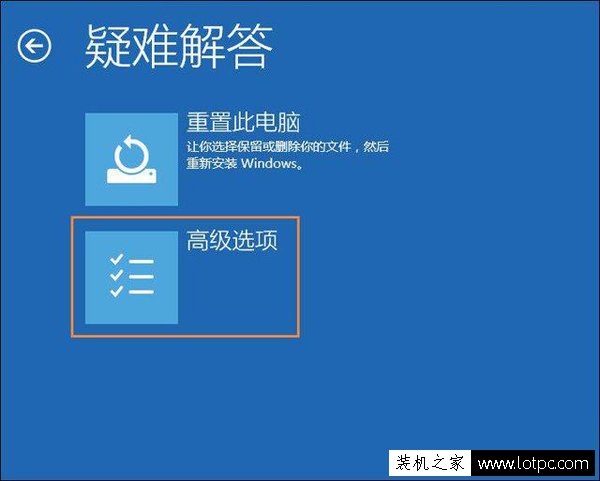
4、再高级选项界面中网站建设多少钱,点击“启动设置”,如下图所示;
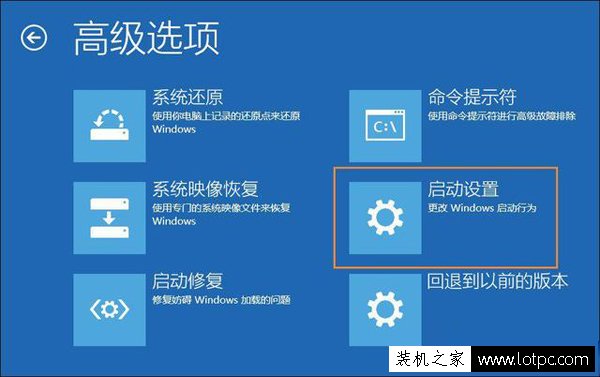
5、我们在启动设置界面中点击“重启”,如下图所示;
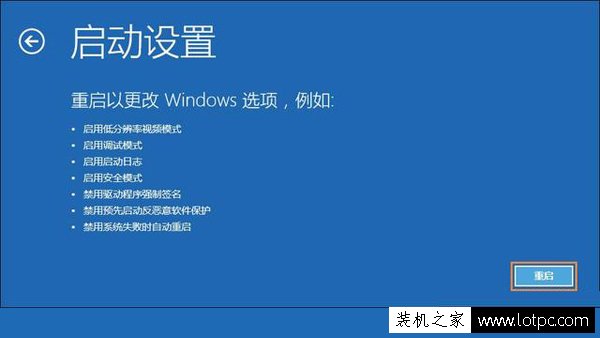
6、进入启动设置的界面中,选择“启用低分辨率视频”模式进入,如下图所示。
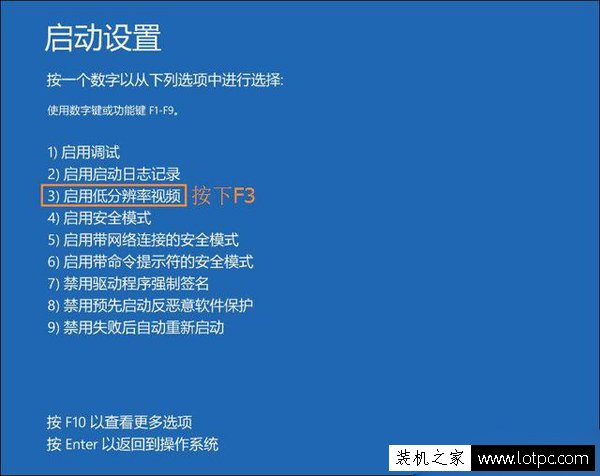
声明: 本文由我的SEOUC技术文章主页发布于:2023-07-01 ,文章显示器显示输入不支持怎么办?显示器屏幕输入主要讲述不支持,显示器,电脑故障网站建设源码以及服务器配置搭建相关技术文章。转载请保留链接: https://www.seouc.com/article/it_24944.html

















